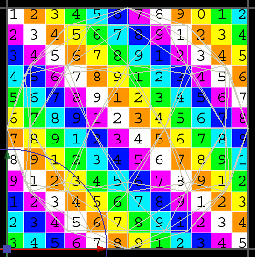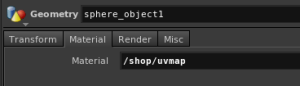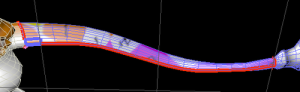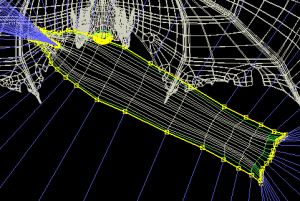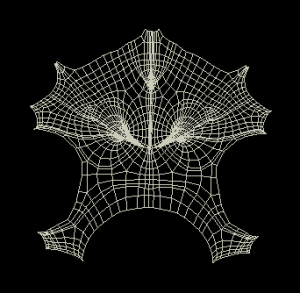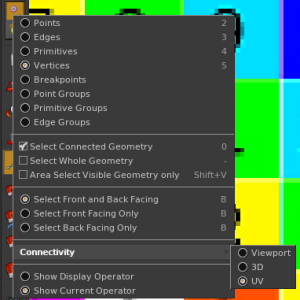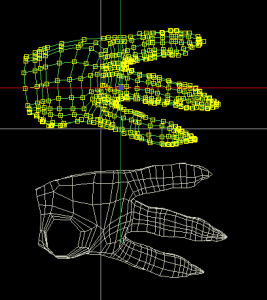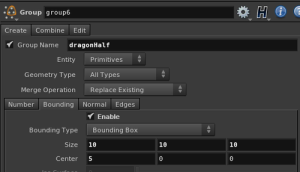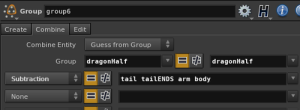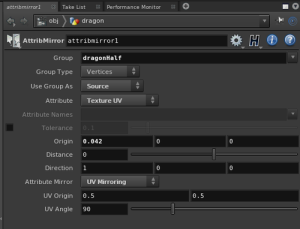※UV操作に関しては、Houdiniで全てを完結させないと思うので、ここでは軽いメモに留める。
UV Editorの表示
Space+5
Background Image
Dキー:ディスプレイオプション
Background Imageタブでイメージ読み込みや表示方法のオプションが選択できる。
icp(画像変換ツール)
Houdini Shellから
icp 元画像のパス 変換先の画像パス
拡張子似あわせ、自動的に変換が行われるようだ。
スタンドアローンアプリケーション
Help > 検索で Standalone を検索
Stand−alone utilitiesの項目を参照。
このヘルプに一覧化されている各種ツールは、
$HFS/bin
に格納されている。
Mayaでいうところのimgcnvのようなサポートツールがてんこ盛りである。
UV Textureの適用
ジオメトリにUV Textureノードをコネクトすると、ジオメトリにUVが作成される。
Material Paletteにて任意のシェーダを作成し、Materialノードアイコンをオブジェクトにドラッグして適用できる。
マテリアルによるかもしれないが、ノードのダブルクリックで内部のノードネットワークにアクセスできる。
MaterialはGeometryノードに接続されるようだ。
上図は、sphere_object1にuvmapMaterialをアサインした直後の様子。
UV作成(プロジェクション)
TextureタブでUVProject選択後、任意のコンポーネントを選んでEnter
この後、ProjectionパラメータをCylindicalなどに設定することで、それぞれの方法でUVプロジェクションできる。
通常のマニュピレータを使用して、プロジェクションオブジェクトも操作できる。
UV頂点とモデル頂点の選択
通常の頂点は選択ツールで選択する
UV頂点はUVEditノードのハンドルで選択する。
うっかり選択ツールで選択するとUVではなくモデルの頂点を編集するモードに入ってしまう。
PointとVertex
ポイントはあくまでも共有される頂点で、モデルの頂点
Vertexはあくまでも独立している頂点でUVなどで使われる。
HoudiniのUVはそれぞれ所属する面ごとにUV頂点が独立しているようで、繋がりを保ったまま移動したい場合はドラッグして、重なったUVの塊をまとめて選択してから行う必要があるようだ。
UVの接合
近い位置にあるUV頂点をくっつけるには、UVFuseを使う
UV作成(ペルティング)
エッジを1つ選択しLキーでLoopセレクト
Shiftキー+エッジセレクトで追加。直後にLキーで追加Loop選択
エッジ選択後Fキーで隣接エッジを一つ拡張選択
2つのループで境界を区切り、一本のループで切れ目を指定
Textureタブ>UVPelt
UV島の範囲の中で内側になる部分をCtrlを押しながらクリック
赤いボーダーラインが現れるので、切れ目に問題がなければEnterで決定
細かい調整は、uvpeltノード内のiterationsパラメータなどを操作して行う
ここで作ったUV島はuvpeltノード内のCreate Output Group と Output Groupアトリビュートによって名前をつけておくことができる。
Frameタブのパラメータで、ここで作られたUV島の配置を調整できる
便利な選択モード
Select Connected Geometryをオンにし、ConnectivityをUVにしておくと、UV選択時に連続したUV島のみをまとめて選択できる。
UVを直接編集する場合は、任意のUVを選択して Texture>UVEdit
Select Connected Geometryをオフにし、 Select Front Facing Onlyをオンにした上でUVを選択すると、裏返っていない部分のUVのみをまとめて選択できる。
また、この時、そのまま移動すれば指定された範囲がまとめて切り離され移動できる。非常に便利。
UVの微調整 UVBrush
スカルプト感覚でUV調整できるツール。
右クリックメニューなどで細かい動作の変更も可能
ノードのアトリビュートでも調整可能
UVの微調整 UVEdit
Soft Radius 任意の頂点を動かしたあと、Soft Radiusパラメータを操作すると、周辺のUVがスムースに追従する。
UVのグループ化を使うテクニック
UVは、その他のジオメトリコンポーネントのようにグループ化することができる。
ここでは、とりあえず半身分のUVをミラーするため、以下の手順でUVを作成した。
各部位ごとにUV島に名前をつけておく。
groupノードをコネクトし、groupノードのBoundingタブからど真ん中を通るようにバウンディングボックスサイズと位置を調整することで、半身のUVをすべて選択できる。
groupノードでは以下のように設定した。
UVのミラーリング
attribMirrorノードをコネクトし、任意の位置を中心に反転するように設定。